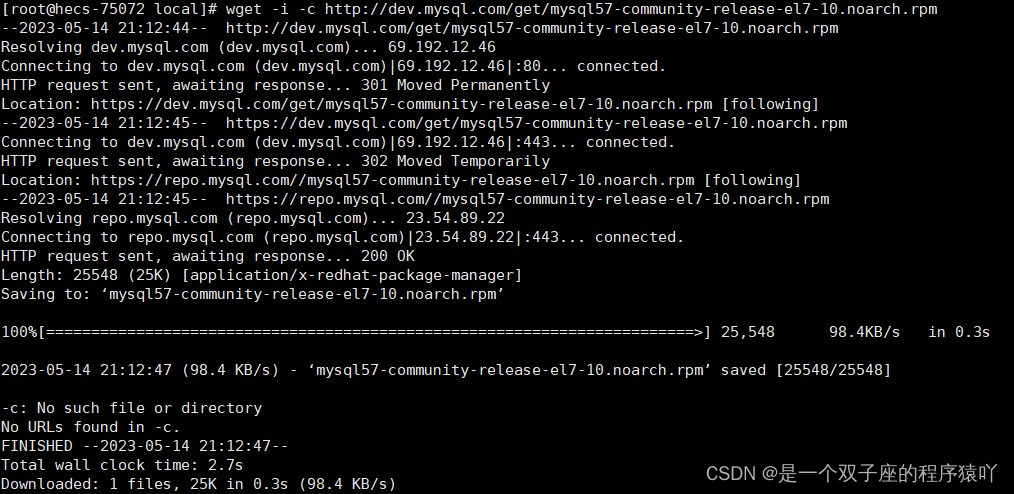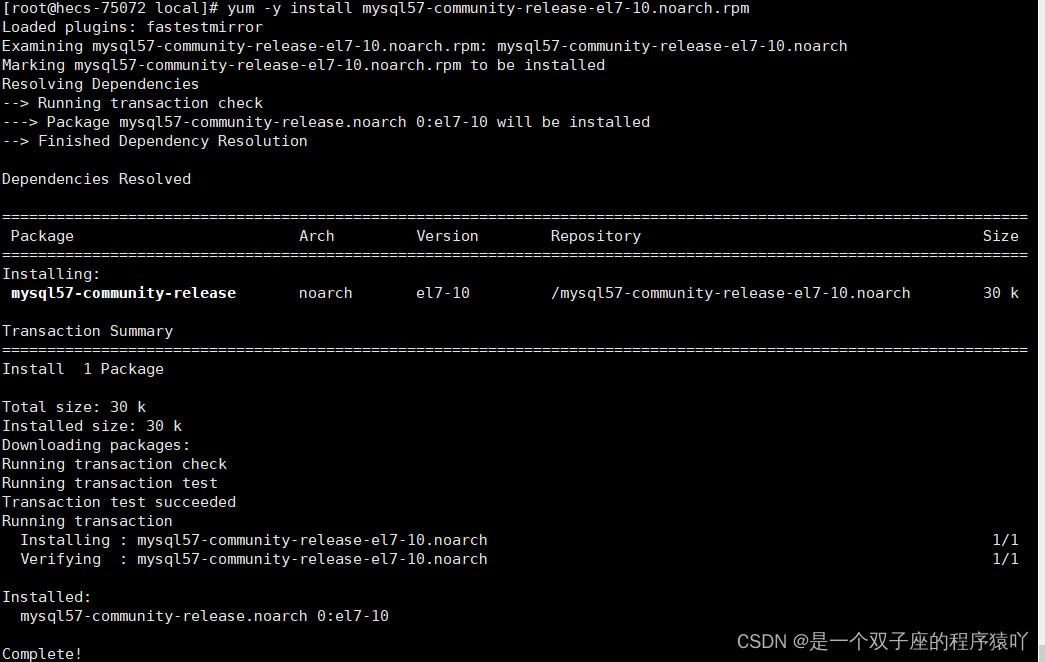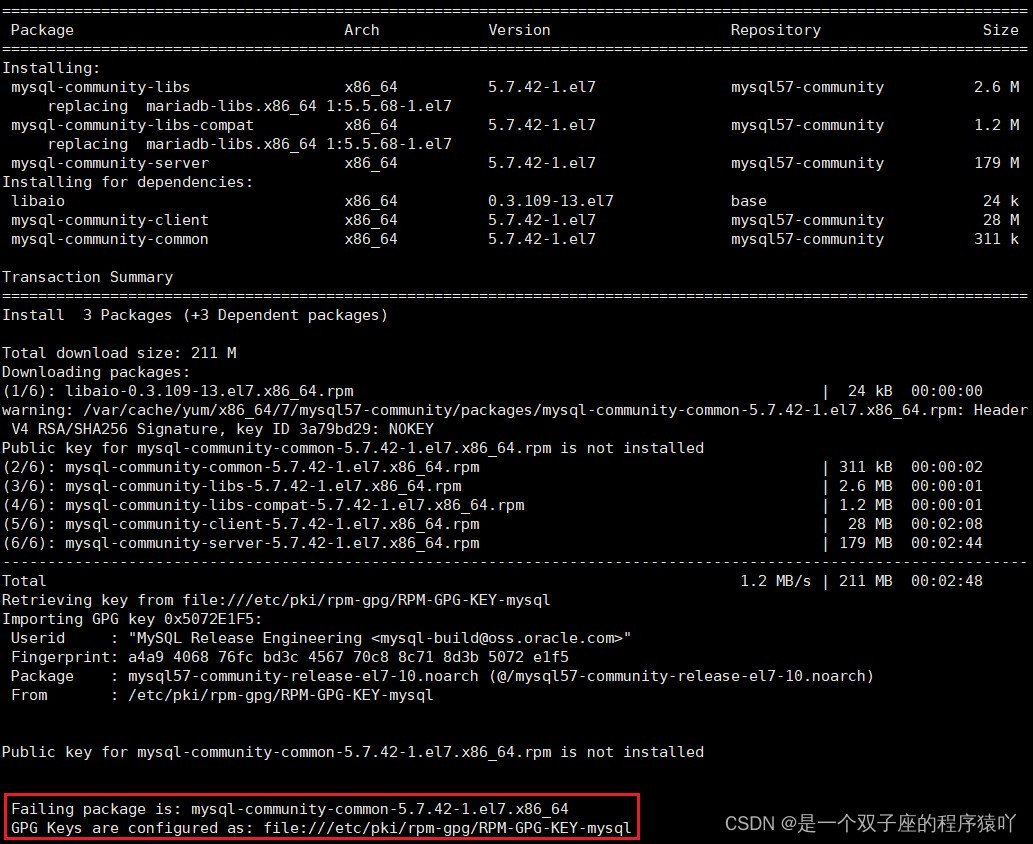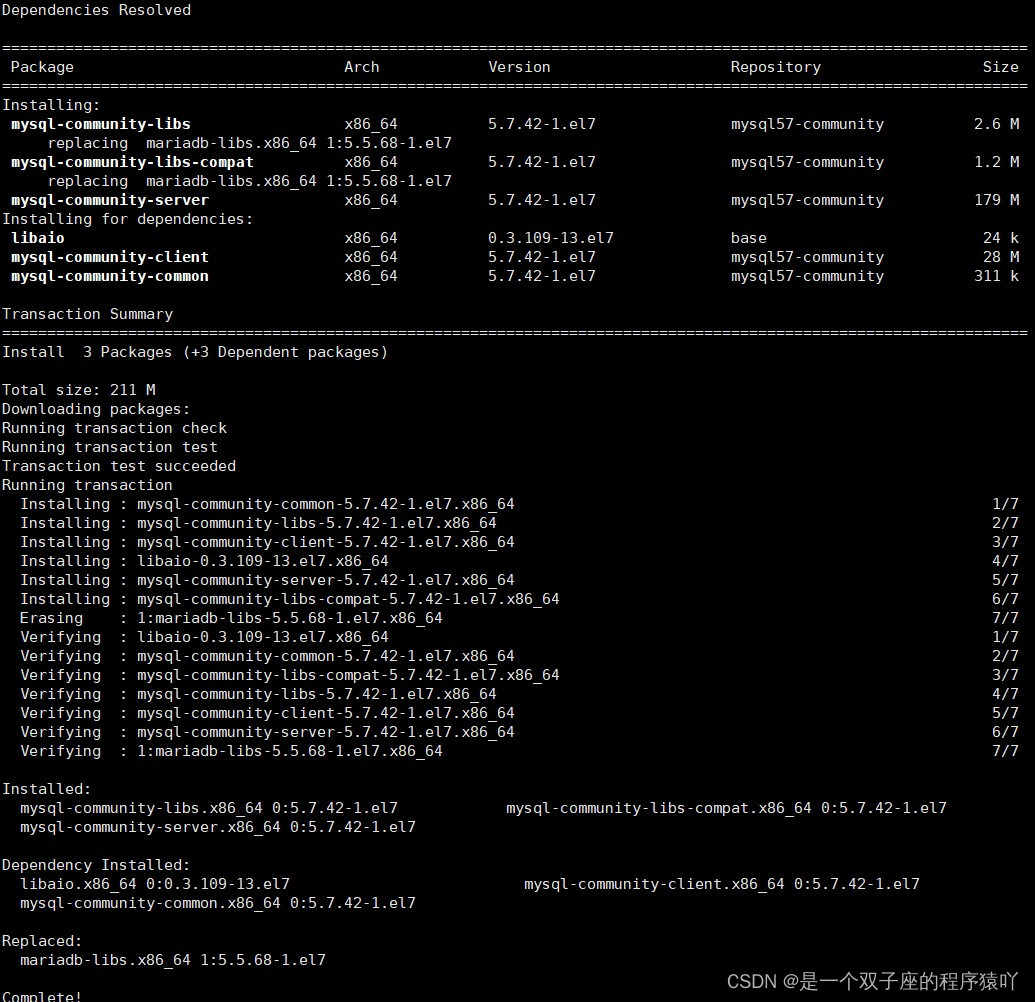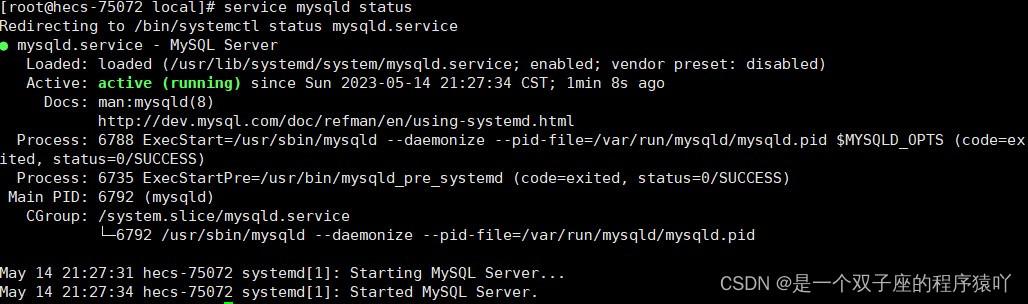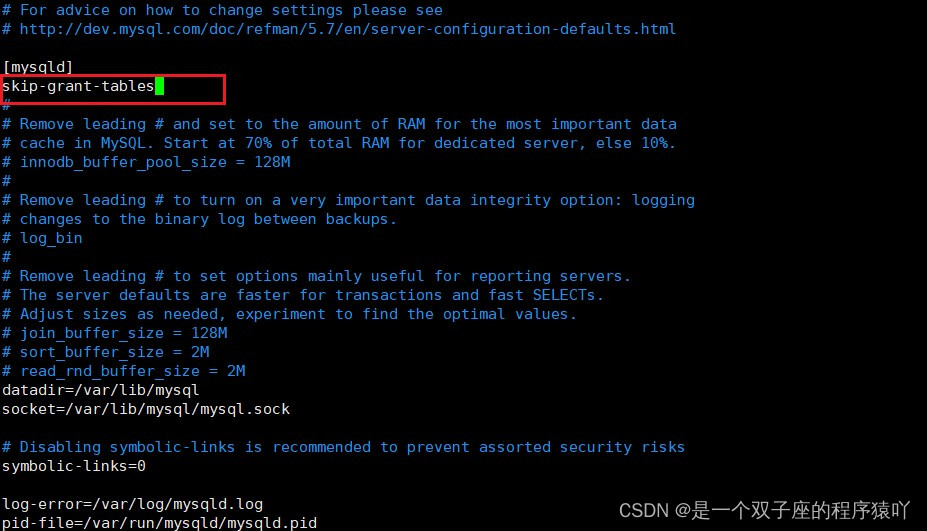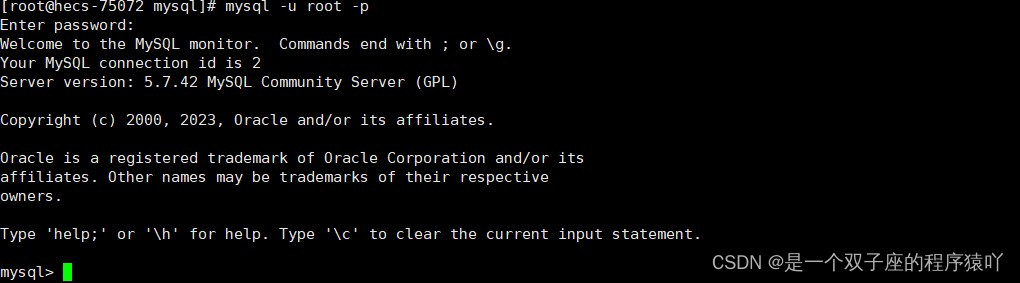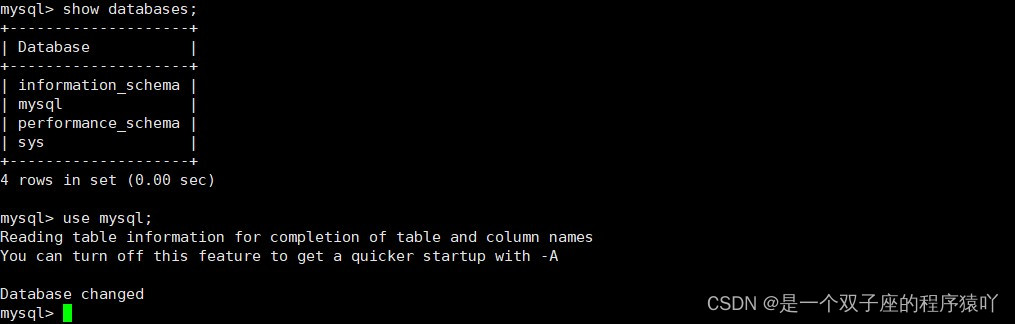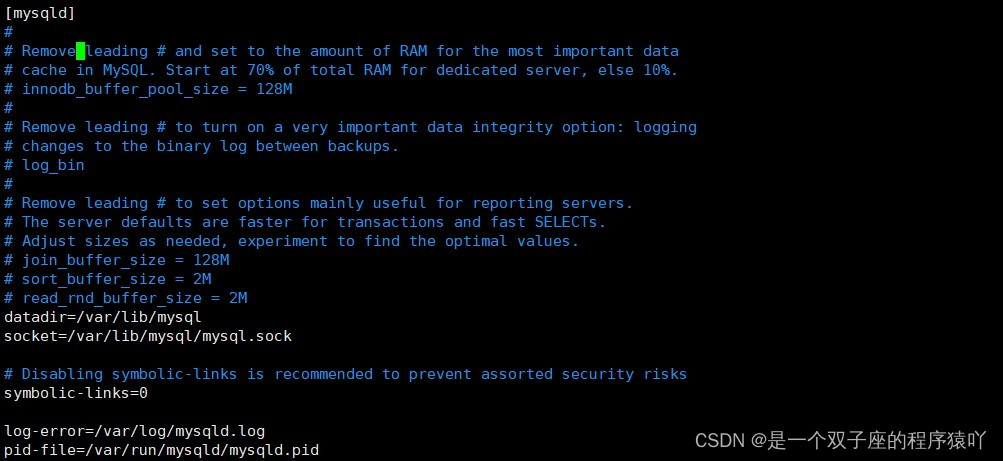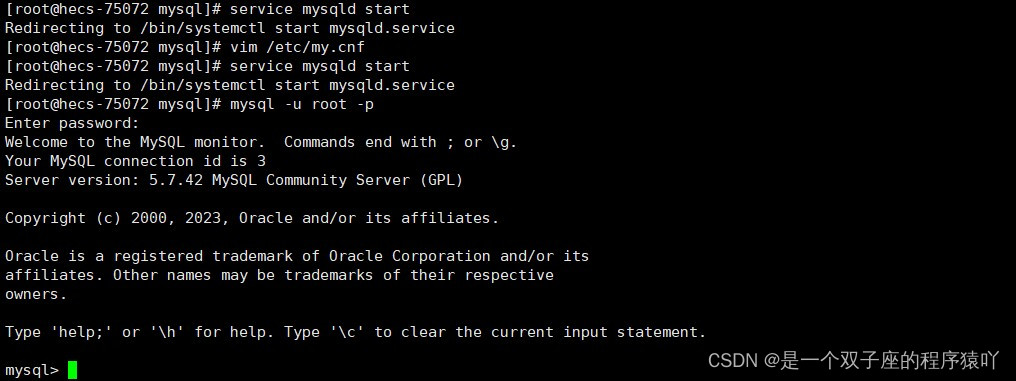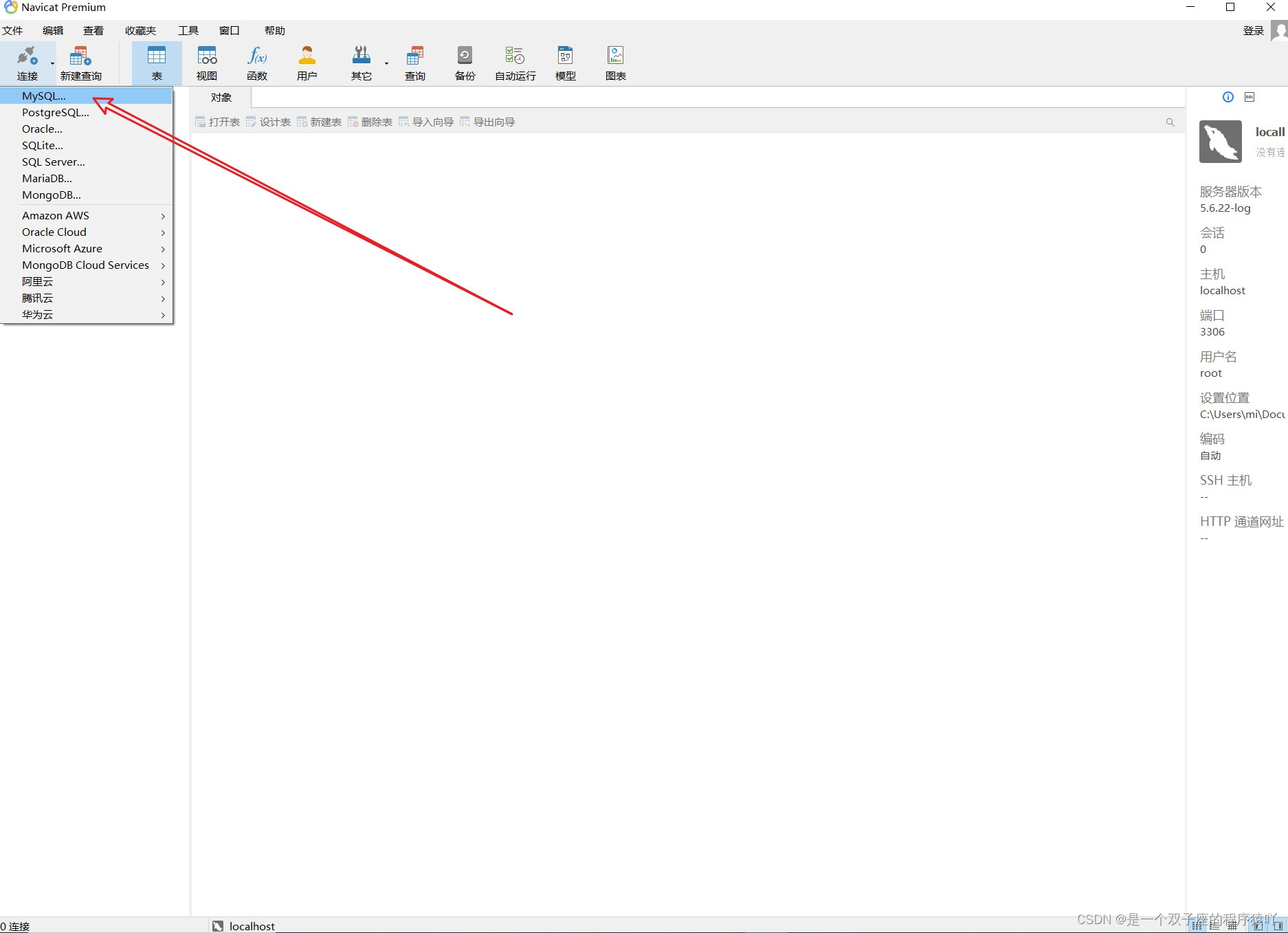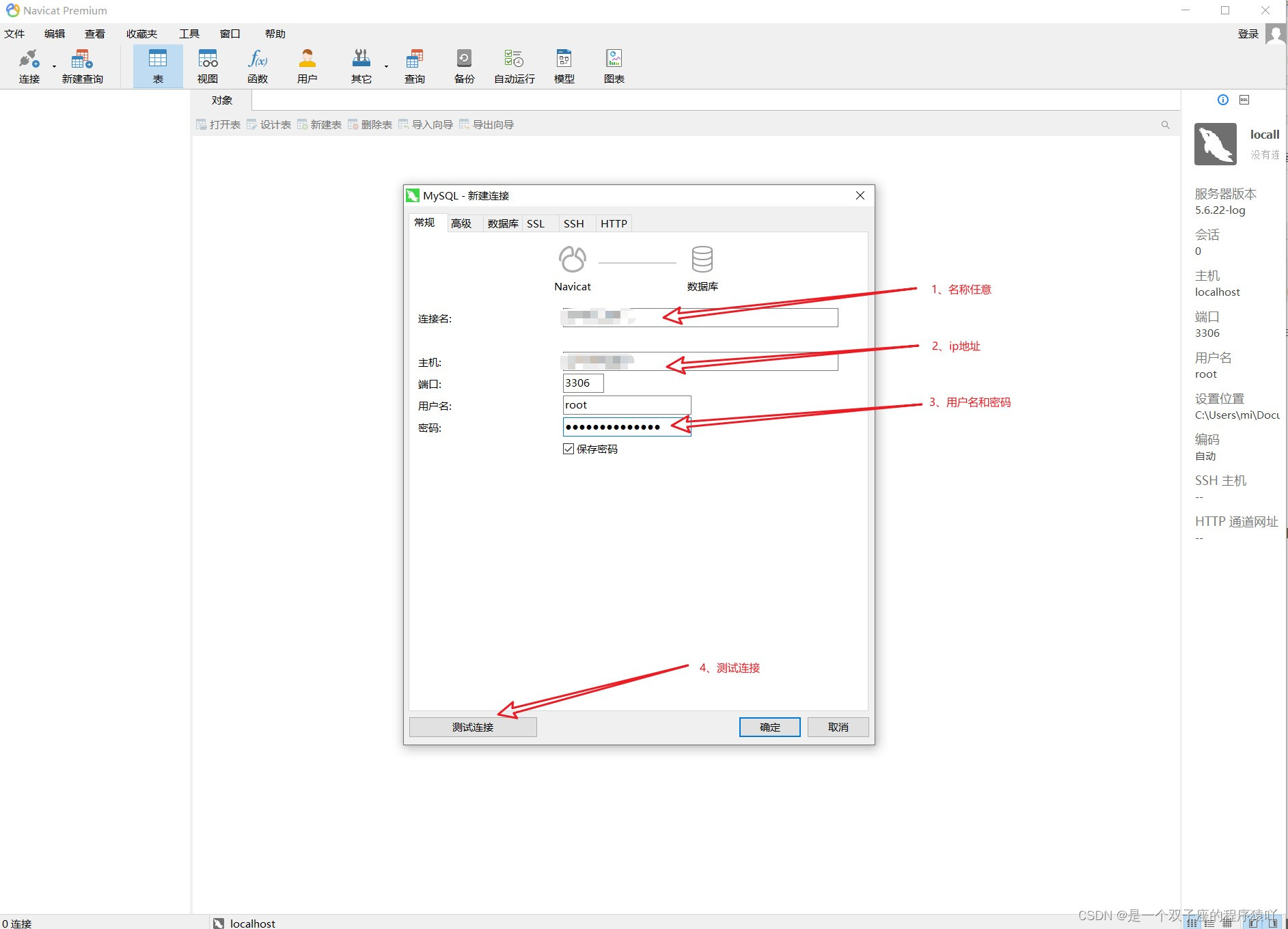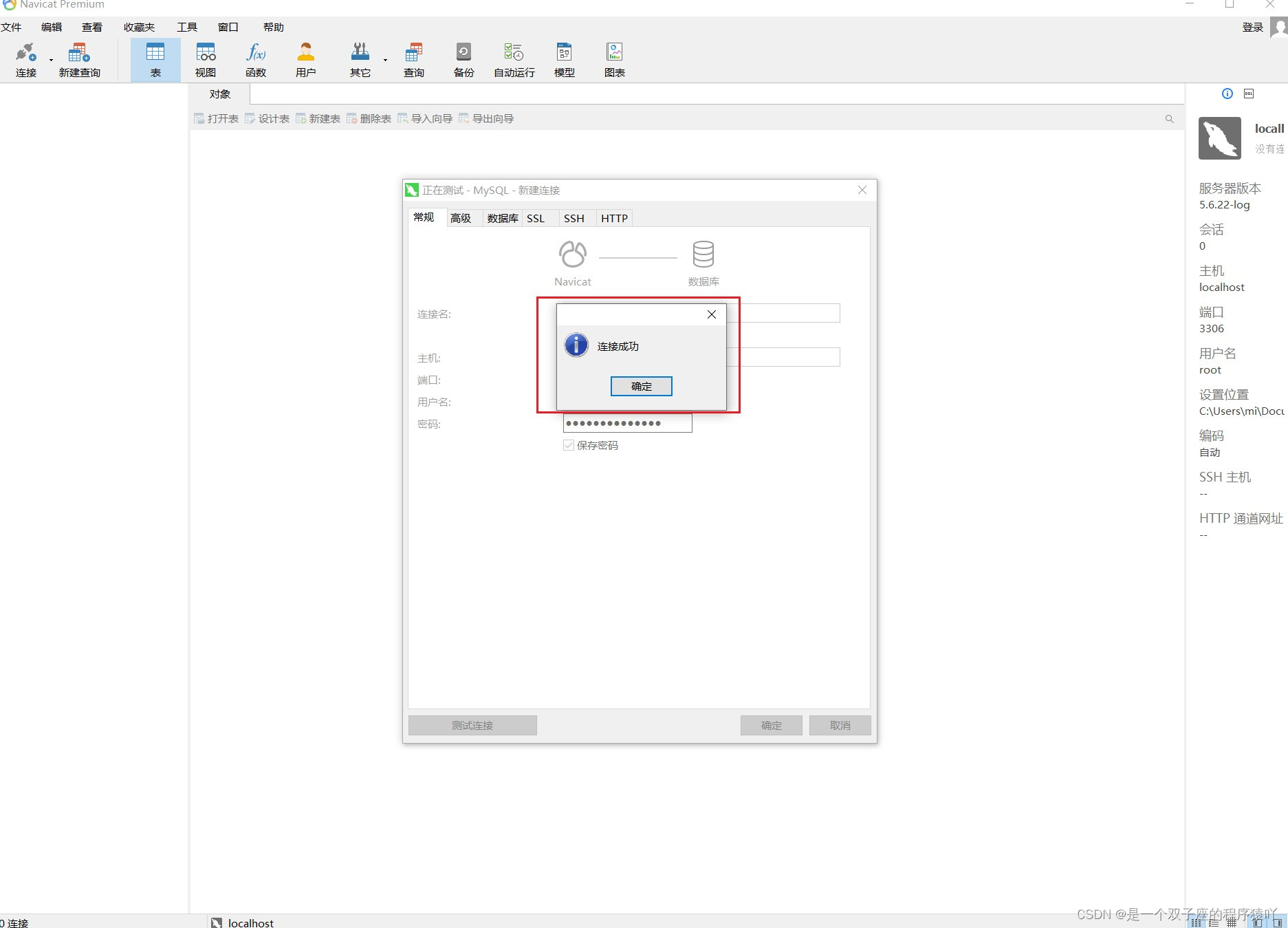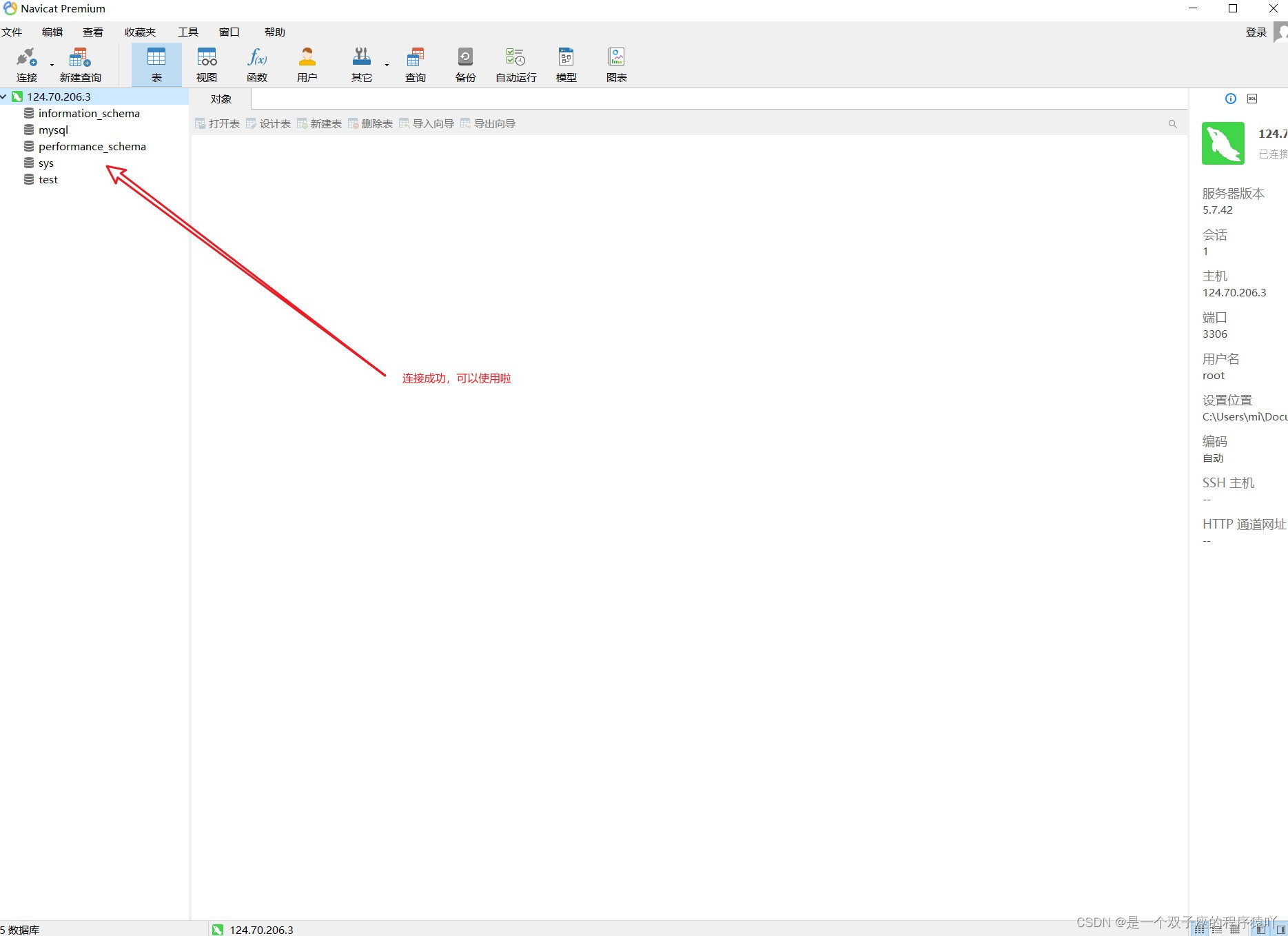Linux安装MySQL(超详细,附图安装)
一、安装MySQL服务
1.查看是否已经安装了MySQL
rpm -qa | grep mysql
如果什么都没有,就是还没有装过MySQL
2.下载MySQL安装包
wget -i -c http://dev.mysql.com/get/mysql57-community-release-el7-10.noarch.rpm
3.安装MySQL包
yum -y install mysql57-community-release-el7-10.noarch.rpm
4.安装MySQL
yum -y install mysql-community-server
出现这个报错,解决方法:需要禁掉GPG验证检查,执行下面的命令
yum -y install mysql-community-server --nogpgcheck
这样就安装完成啦!
5.启动MySQL服务
systemctl start mysqld.service
6.查看MySQL运行状态
service mysqld status
看到绿色的active (running)就表示启动成功了,也可以执行下面的命令查看
ps -ef|grep mysql
我们也看到了MySQL服务正在运行
7.连接MySQL
mysql -u root -p
MySQL安装后有初始密码,查看初始密码
grep 'password' /var/log/mysqld.log
连接MySQL
mysql -u root -p
输入命令后,点击回车,然后输入刚刚的初始密码(输密码的时候不可见),可以复制初始密码后,然后粘贴。如果没有密码,直接回车即可
8.重置密码
使用命令会出现下面的错误(命令后要带 ‘;’号)
show databases;
这个错误是MySQL5.7之后有初始化密码,需要先修改初始化密码,修改MySQL配置文件my.cnf,该文件在/etc目录下,输入命令
vim /etc/my.cnf
在配置文件添加skip-grant-tables
按ESC,输入:wq保存退出
然后关闭MySQL服务
service mysqld stop
重启MySQL服务
service mysqld start
而后再次连接MySQL,输入任意密码即可进入
查看数据库,切换到mysql数据库(命令后要带 ‘;’号)
重置密码(输入你想要设置的密码即可)
update user set authentication_string=password('密码') where user='root';
设置完成后,删除my.cnf文件中添加的skip-grant-tables,重启MySQL服务,重新登录即可
service mysqld start
mysql -u root -p
二、使用客户端连接MySQL
下面介绍两种客户端连接方式:DBeaver和Navicat(获取方式在最下端百度网盘中获取)
首先是DBeaver连接
1.打开DBeaver,选择数据库选项,点击新建连接
2.选择MySQL,然后点击下一步
3.输入ip、端口(默认3306)、用户和密码,然后点击测试链接,看是否可以连接
点击测试链接后,出现这个页面,就代表ok啦
然后点击确定,关闭弹窗,点击完成就可以连接客户端操作了
使用Navicat连接
Navicat不是免费的,需要破解,Navicat破解方法
1.打开Navicat,点击连接选项,选择MySQL
2.输入名称、IP端口、用户名和密码,然后测试连接
3.出现连接成功,表示连接没有问题,点击确定就可以连接使用啦
4.连接成功后,可以看到数据库相关信息,开始操作吧
MySQL客户端连接工具获取
百度网盘链接:https://pan.baidu.com/s/1YVGxVtPkOvejmrUONrspIg
提取码:8888